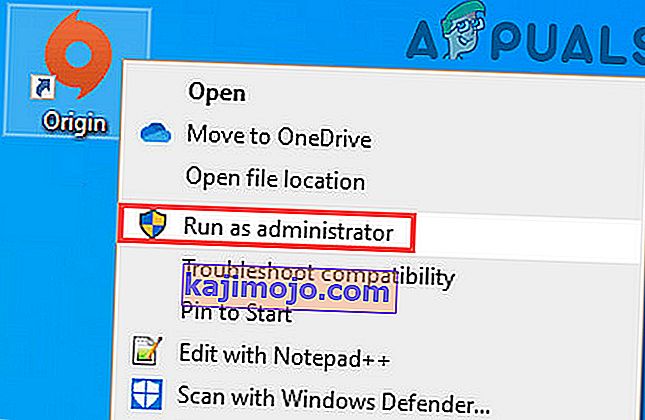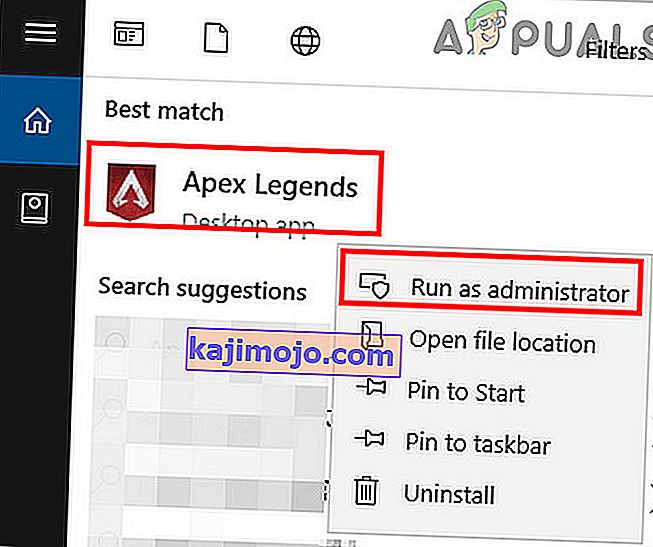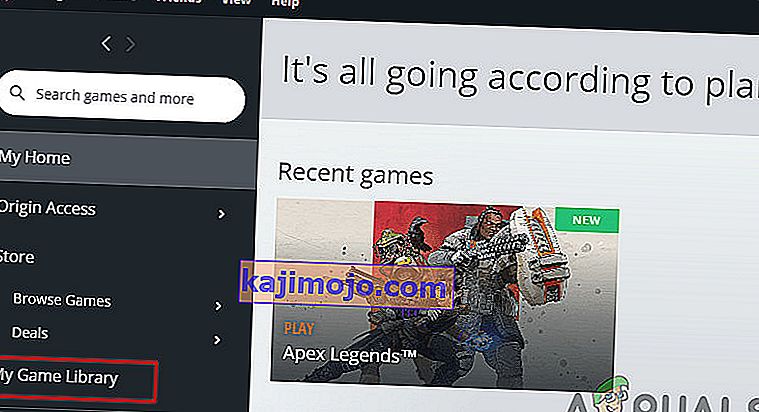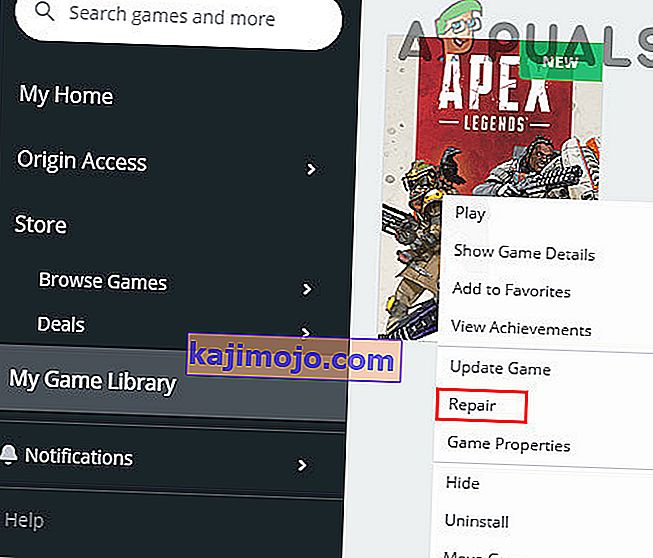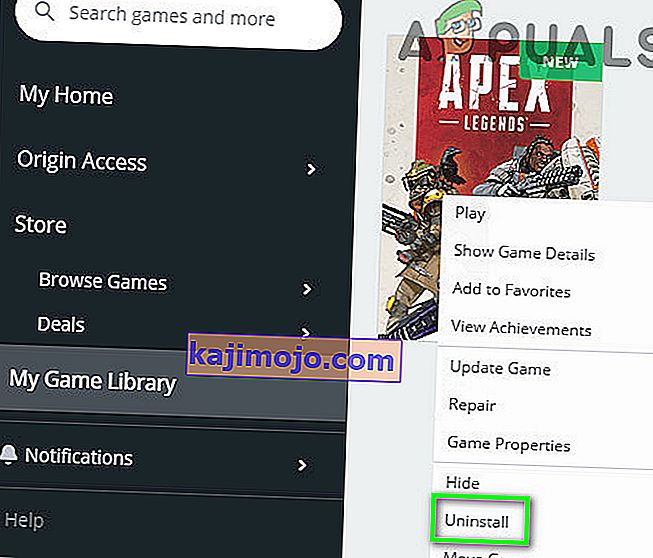Apex Legends poate afișa eroarea anti-trișare, în principal din cauza aplicațiilor conflictuale sau a driverelor Windows și de sistem învechite. Un joc corupt sau o instalare Origin poate provoca, de asemenea, mesajul de eroare. Utilizatorul poate întâmpina această eroare la întâmplare, în loc de un comportament fix. Unii utilizatori au raportat, de asemenea, că l-au întâlnit chiar după instalare, în timp ce alții au raportat că l-au întâlnit în timpul jocului. Mesajul de eroare spune: „ Clientul nu rulează anti-cheat sau a eșuat la autentificarea anti-cheat ”.

Pentru unii jucători, la lansarea Apex Legends, pop-up-ul anti-trișor apare cu o bară de încărcare. Apoi fereastra jocului se va închide și fereastra bibliotecii Origin va apărea fără a afișa niciun mesaj de eroare.
Există câțiva pași pe care îi puteți încerca înainte de a urma soluții mai tehnice, cum ar fi încercarea de a vă reconecta dacă problema a apărut pentru prima dată. De asemenea, încercați să reporniți computerul în mod corespunzător și, de asemenea, verificați dacă sunt îndeplinite cerințele de sistem . Dacă niciunul nu funcționează, verificați din nou starea serverului înainte de a continua.
Notă: Înainte de a continua, presupunem că nu utilizați niciun truc. Dacă sunteți, nu există soluții în jurul acestora și ar trebui să le dezactivați pe toate.
Soluția 1: Actualizați driverele Windows și de sistem
Windows și driverele de sistem învechite pot cauza o mulțime de probleme de sistem care pot, la rândul lor, să intre în conflict cu motorul jocului. Când motorul de joc nu se poate asigura complet că nu există trucuri, numai atunci vă va permite să jucați jocul. Aici, în acest caz, actualizarea driverelor Windows și de sistem poate rezolva problema.
- Actualizați Windows la cea mai recentă versiune construită.
- De asemenea, actualizați driverele de sistem.
- Acum lansați jocul și verificați dacă jocul funcționează bine.
Soluția 2: Rulați Game and Origin Client ca administrator
Privilegiile de administrator / accesul sunt necesare pentru a accesa anumite resurse de sistem protejate. Dacă jocul sau lansatorul nu are permisiunile necesare, atunci puteți întâlni și eroarea anti-trișare. În acest caz, lansarea Origin și a jocului cu privilegii de administrator poate rezolva problema.
- Pe desktop, faceți clic dreapta pe pictograma Origin și apoi faceți clic pe Run as Administrator .
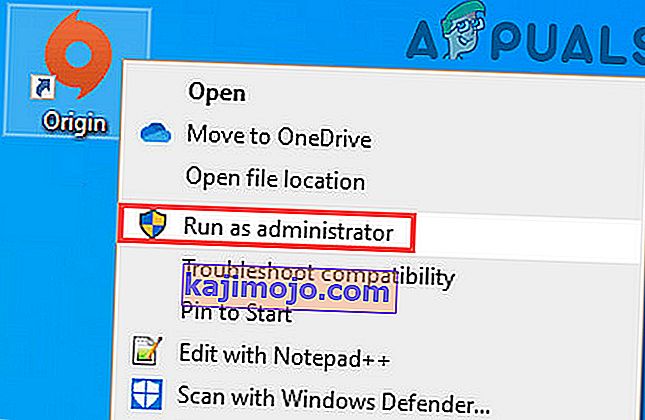
- Apoi verificați dacă este clar eroarea.
- Dacă nu, apăsați tasta Windows și tastați Apex Legends . Apoi, în rezultatele căutării, faceți clic dreapta pe Apex Legends și faceți clic pe Run as Administrator .
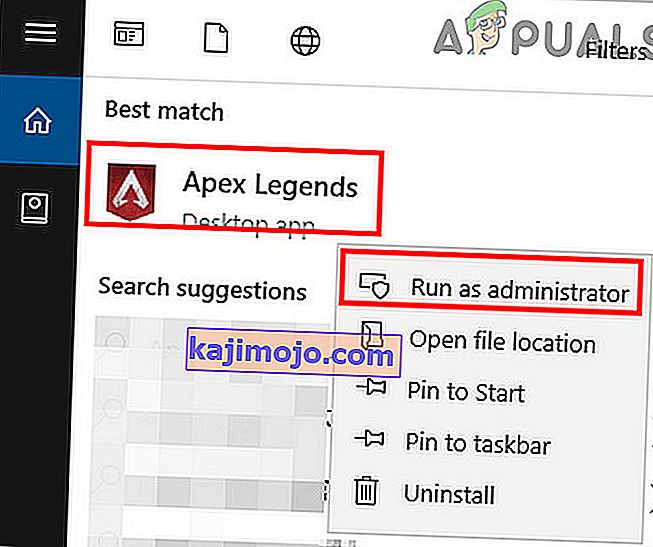
- La lansarea jocului, verificați dacă eroarea anti-trișare a fost rezolvată.
Soluția 3: Dezactivați temporar antivirusul / paravanul de protecție
Nu există nicio întrebare cu privire la rolul antivirusului / firewallului în securitatea sistemului și a datelor dvs. Cu toate acestea, aceste aplicații au o istorie cunoscută de a crea numeroase probleme cu software-ul și modulele de jocuri. S-ar putea să apară și cazuri în care software-ul de securitate blochează / restricționează cumva accesul la motorul de joc, ceea ce provoacă eroarea anti-trișare. Pentru a exclude acest lucru, dezactivați temporar antivirusul / paravanul de protecție.
Avertisment : Continuați pe propriul risc, deoarece dezactivarea firewall-ului / antivirusului poate face sistemul dvs. mai vulnerabil la amenințări precum troieni, viruși etc.
- Dezactivați antivirusul și opriți paravanul de protecție.

- Apoi lansați jocul și verificați dacă funcționează bine.
Dacă funcționează bine, adăugați o excepție pentru joc, serviciul anti-cheat și lansatorul. Ulterior, nu uitați să activați antivirusul / paravanul de protecție. De asemenea, puteți încerca să lansați jocul ca administrator pentru a vedea dacă funcționează.
Soluția 4: Reparați fișierele de joc ale Apex Legends
Dacă chiar fișierele jocului din Apex Legends sunt corupte sau incomplete, atunci puteți întâlni și eroarea anti-trișare. Acest lucru se întâmplă de obicei din cauza unei actualizări greșite a sistemului sau a mutării fișierelor de joc dintr-o locație în alta. În acest caz, repararea fișierelor jocului poate rezolva eroarea.
- Deschideți lansatorul Origin ca administrator .
- Apoi navigați la biblioteca de jocuri.
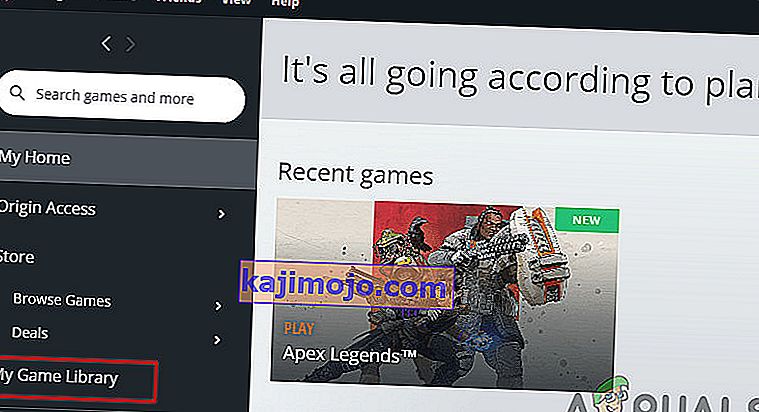
- Acum faceți clic pe Apex Legends .
- Apoi faceți clic dreapta pe Apex Legends și în meniul afișat, faceți clic pe Reparare .
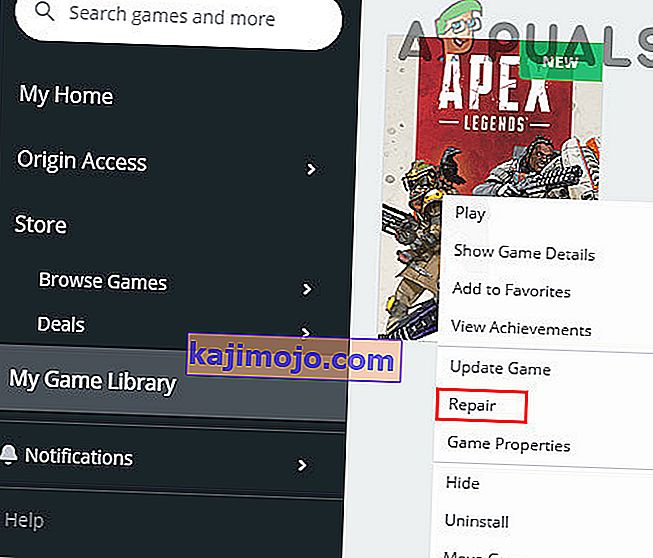
- Acum, așteptați finalizarea procesului de reparare și apoi reporniți sistemul.
- La repornire, lansați jocul și verificați dacă acesta este clar de eroare.
Soluția 5: Reinstalarea Apex Legends
Dacă repararea fișierelor de joc nu funcționează, atunci ar putea fi o idee bună să reinstalați Apex Legends. Există numeroase cazuri în care repararea nu repară fișierele de bază ale jocului care ar putea cauza eroarea. În acest caz, dezinstalarea și reinstalarea jocului pot rezolva problema.
- Deschideți lansatorul Origin ca administrator .
- Navigați acum la fila Jocurile mele .
- Apoi faceți clic dreapta pe Apex Legends și în meniul afișat, faceți clic pe Dezinstalare .
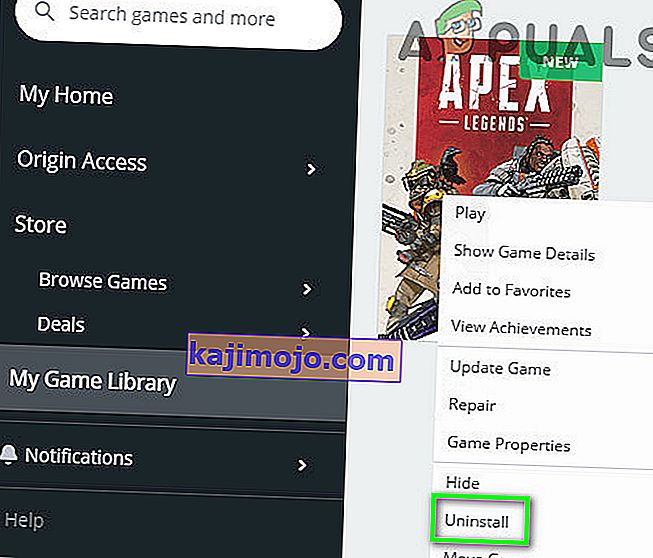
- Părăsiți lansatorul și reporniți sistemul.
- Acum deschideți File Explorer și navigați la directorul de instalare al jocului. De obicei, este:
C: \ Program Files (x86) \ Origin Games
- Acum , găsi și șterge Apex Legends dosarul. De asemenea, goliți coșul de reciclare.
- Apoi deschideți lansatorul Origin și reinstalați Apex Legends.
- După reinstalare, lansați jocul și verificați dacă funcționează bine.
Soluția 6: Reinstalați Clientul de origine
Dacă reinstalarea fișierelor de joc nu funcționează, înseamnă probabil că Clientul de origine este el însuși corupt. Acest lucru este foarte rar, dar se întâmplă de la caz la caz. Aici, reinstalarea clientului Origin poate rezolva problema.
- Asigurați-vă că niciun proces legat de clientul Origin nu rulează utilizând Managerul de activități al sistemului .
- Acum apăsați tasta Windows și, în caseta de căutare Windows, tastați Control Panel . Apoi, în lista de rezultate afișate, faceți clic pe Panou de control .

- Acum faceți clic pe Dezinstalați un program .

- Apoi, în lista programelor instalate, faceți clic dreapta pe Origin și apoi faceți clic pe Dezinstalare .
- Acum urmați instrucțiunile afișate pe ecran pentru a finaliza procesul de dezinstalare.
- Apoi reporniți sistemul.
- La repornire, deschideți File Explorer și navigați la următoarea cale:
% ProgramData%
- Acum , găsi și șterge origine dosarul și Naviga la calea următoare:
%Datele aplicatiei%
- Acum, în Roaming dosarul, găsi și șterge origine dosar.
- Apoi faceți clic pe AppData (în bara de adrese a folderului Roaming)

- Acum faceți clic pe folderul local . Din nou, găsi și șterge origine dosar.
- Din nou, reporniți computerul. La repornire, descărcați și instalați clientul Origin.
- Apoi lansați clientul Origin ca administrator și conectați- vă folosind acreditările dvs.
- Acum instalați și lansați Apex Legends pentru a verifica dacă funcționează bine.
Soluția 7: Resetați sau curățați instalarea Windows
Dacă nimic nu v-a ajutat până acum, este timpul să resetați Windows sau să efectuați o instalare curată. Dacă ați ajuns până aici, înseamnă probabil că problema cu sistemul dvs. de operare în loc de joc. Asigurați-vă că copiați toate fișierele și configurațiile de joc înainte de a continua.